Bronconnector voor Databricks - met Unity Catalog¶
Deze handleiding beschrijft hoe je digna configureert om verbinding te maken met Databricks met behulp van de native Python-connector of de ODBC-driver.
Het verwijst naar het scherm "Create a Database Connection".

Native Python-driver¶
Library: databricks-sql-connector
Ondersteunde authenticatie: alleen Personal Access Token (PAT)
⚠️ Voor andere authenticatiemethoden, gebruik de ODBC-driver.
Personal Access Token (PAT)¶
Om te authenticeren met een Personal Access Token, raadpleeg de officiële Databricks-documentatie:
👉 How to obtain a PAT
digna Configuratie (Native Driver)¶
Geef de volgende informatie op in het scherm "Create a Database Connection":
Technology: Databricks
Host Address: Databricks hostname, e.g. "xxxxxxxxxxxxxxxxxxx.databricks.com"
Host Port: 443
Database Name: Name of the catalog to use.
Schema Name: Schema that contains the source data
User Name: HTTP Path provided by Databricks, e.g. "/sql/1.0/warehouses/xxxxxxxxxxxxxxx"
User Password: Personal Access Token, e.g. "dapixxxxxxxxxxxxxxxxxxxxxxxxxxxxxxxx"
Use ODBC: Disabled (default)
ODBC-driver¶
De ODBC-driver ondersteunt een breder scala aan authenticatie- en connectiviteitsopties. Deze sectie richt zich op token-gebaseerde authenticatie met behulp van de Simba Spark ODBC Driver.
1. Installeer de ODBC-driver¶
Installeer de Simba Spark ODBC Driver door de officiële installatiehandleiding van de leverancier te volgen.
2. Configureer de ODBC-data source¶
Volg deze stappen om een nieuwe ODBC-data source te configureren met een Personal Access Token:
Stap 1¶
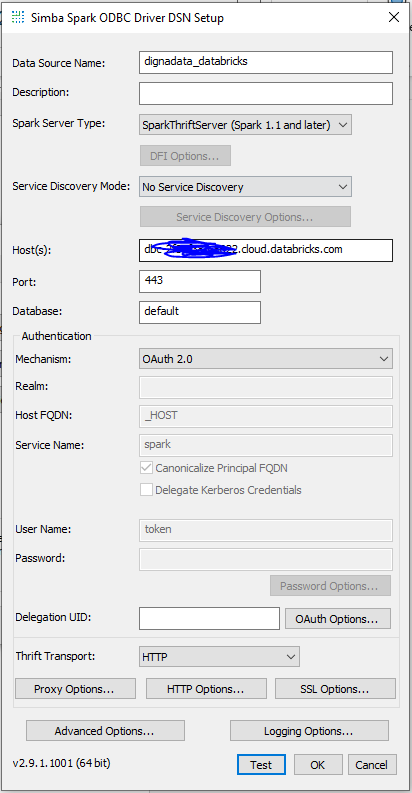
Stap 2¶
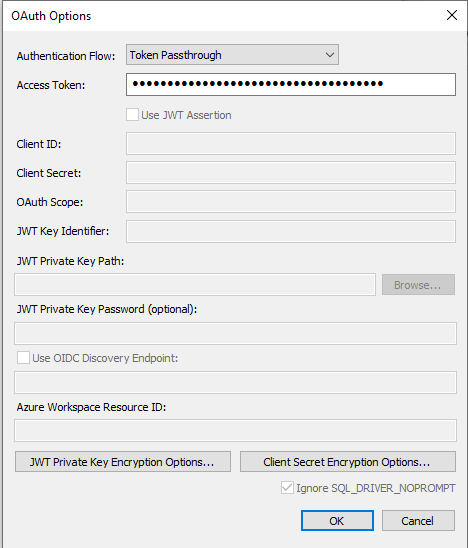
Stap 3¶
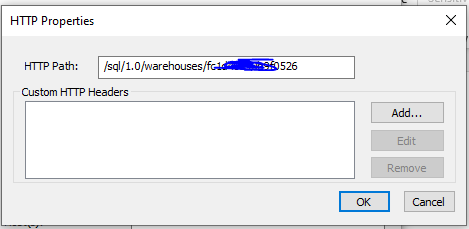
Stap 4¶
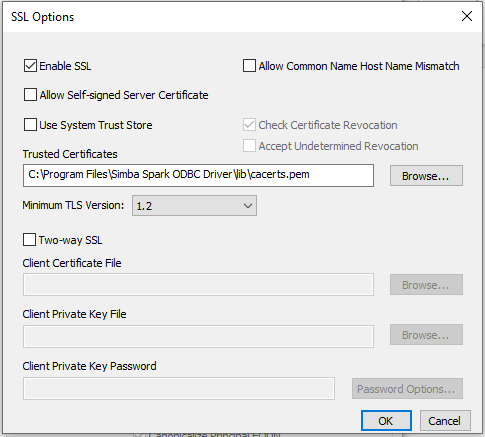
Stap 5 – Test de verbinding¶
Klik op de TEST knop. Een succesvolle verbinding ziet er zo uit:
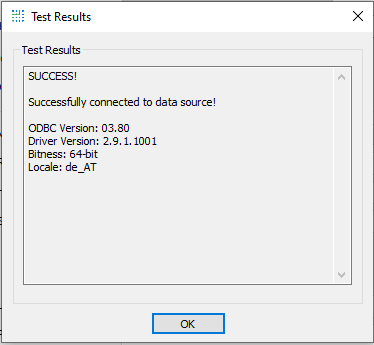
Nu kun je digna configureren om de ODBC-verbinding te gebruiken, ofwel met een DSN (Data Source Name) of een DSN-less setup.
A. DSN-gebaseerde configuratie¶
digna Configuratie¶
Geef in het scherm "Create a Database Connection" het volgende op:
Technology: Databricks
Database Name: Name of the catalog to use.
Schema Name: Schema that contains the source data
Use ODBC: Enabled
ODBC-eigenschappen¶
name: "DSN", value: "*digna*data_databricks"
🔹 De
DSNmoet overeenkomen met de naam die is gedefinieerd in je ODBC-driverconfiguratie.
B. DSN-less configuratie¶
digna Configuratie¶
Geef in het scherm "Create a Database Connection" het volgende op:
Technology: Databricks
Database Name: Name of the catalog to use.
Schema Name: Schema that contains the source data
Use ODBC: Enabled
ODBC-eigenschappen¶
name = "Driver", value = "{Simba Spark ODBC Driver}"
name = "Host", value = "xxxxxxxxxxxxxxxxxxx.databricks.com"
name = "Port", value = "443"
name = "HTTPPath", value = "/sql/1.0/warehouses/xxxxxxxxxxxxxxx"
name = "SSL", value = "1"
name = "ThriftTransport", value = "2"
name = "AuthMech", value = "3"
name = "UID", value = "token"
name = "PWD", value = "dapixxxxxxxxxxxxxxxxxxxxxxxxxxxxxxxx"